Konwertuj, edytuj i kompresuj filmy/audio w ponad 1000 formatach o wysokiej jakości.
6 najlepszych sposobów na konwersję MP3 do OGG na Windows/Mac/Online [Tutorial]
MP3 jest obecnie dobrze znanym formatem audio. Jednak nie oferuje świetnego dźwięku i w większości przypadków zawiera duże rozmiary. Z tych powodów ludzie chcą przekonwertować go na OGG, format audio o wyższej jakości i małym rozmiarze pliku. Teraz, jeśli jesteś jedną z tych osób, które chcą przekonwertować MP4 na OGG, ale nie wiedzą jak, to na szczęście jesteś tutaj! Ten post zawiera 6 narzędzi MP3 to OGG Converter do konwersji MP3 na wysokiej jakości OGG. Odkryj je teraz!
Lista przewodników
Najlepszy sposób na konwersję MP3 do OGG z wysoką jakością 5 łatwych sposobów na darmową konwersję plików MP3 do OGG Audio online Najczęściej zadawane pytania dotyczące konwersji plików MP3 do formatu OGG AudioNajlepszy sposób na konwersję MP3 do OGG z wysoką jakością
Jeśli szukasz narzędzia oferującego zaawansowany, a jednocześnie łatwy w obsłudze konwerter plików MP3 do OGG, to 4Easysoft Total Video Converter jest dokładnie tym, czego szukasz! To narzędzie kompatybilne z systemami Windows i Mac obsługuje ponad 600 formatów multimediów, w tym OGG i ustawienia wstępne urządzenia, aby przekonwertować plik MP3. Chociaż jest już stworzone, aby zapewnić Ci wysokiej jakości rezultaty, nadal oferuje Ci opcje dostosowywania wyjścia, których możesz użyć, aby jeszcze bardziej ulepszyć swoje wyjście, aby uzyskać wspaniałe wrażenia słuchowe. Teraz, jeśli pracujesz z wieloma plikami MP3 i chcesz przekonwertować je wszystkie, to narzędzie może Ci pomóc przekonwertować je za pomocą jednego kliknięcia. Jest to możliwe dzięki wbudowanej funkcji konwersji wsadowej tego narzędzia, która konwertuje wiele plików jednocześnie. To tylko rzut oka na potężne funkcje tego narzędzia, a nadal jest ich wiele wyposażonych w narzędzie!

Obsługa funkcji modyfikacji dźwięku, która umożliwia dostosowanie głośności dźwięku.
Wyposażony w funkcję Advanced Trimmer, dzięki której możesz przycinać pliki audio MP3.
Zawiera opcję efektów Fade In i Fade Out, która umożliwia tworzenie przejść audio.
Oferuje opcje dostosowywania wyjścia, które umożliwiają modyfikację kodera, częstotliwości próbkowania, kanału i szybkości transmisji danych wyjściowych.
100% Bezpieczne
100% Bezpieczne
Jak używać narzędzia 4Easysoft Total Video Converter do konwersji plików MP3 do OGG:
Krok 1Pobierz i zainstaluj 4Easysoft Total Video Converter narzędzie na komputerze z systemem Windows i Mac. Następnie uruchom narzędzie i wybierz opcję „Dodaj pliki”, aby zaimportować plik MP3, który chcesz przekonwertować na OGG.

Krok 2Następnie zaznacz przycisk rozwijany „Convert All to”, wybierz zakładkę „Audio”, przewiń opcje formatu i kliknij format „OGG”. Następnie wybierz preferowaną jakość OGG.

Krok 3Następnie, aby uzyskać doskonałą jakość wyjściową, zaznacz opcję „Custom Profile” ikoną „Gear”. W oknie Edit Profile dostosuj koder, częstotliwość próbkowania, kanał i szybkość transmisji bitów swojego wyjścia. Po zakończeniu kliknij przycisk „Create New”.

Krok 4Jeśli jesteś zadowolony z ogólnej konfiguracji, zaznacz przycisk „Konwertuj wszystko” w prawym dolnym rogu narzędzia, aby rozpocząć proces konwersji.

5 łatwych sposobów na darmową konwersję plików MP3 do OGG Audio online
To wszystko! To najlepszy sposób na konwersję MP3 do OGG przy użyciu 4Easysoft Total Video Converter na komputerze z systemem Windows lub Mac. Jeśli pracujesz tylko z jednym plikiem MP3 i chcesz po prostu użyć bardziej dostępnego narzędzia, oto lista 5 narzędzi online MP3 to OGG Converter!
1. Zamzar
Jeśli szukasz znacznie prostszego internetowego konwertera MP3 do OGG, to Zamzar to jest to, czego szukasz! To narzędzie obsługuje ponad 1100 dokumentów i formatów multimediów, w tym OGG. Zamzar stał się jednym z najbardziej dostępnych narzędzi konwertujących, ponieważ obsługuje intuicyjny interfejs, a w ciągu kilku kliknięć możesz zakończyć konwersję pliku MP3. Jednak to narzędzie obsługuje maksymalnie 50 MB konwersji dziennie i nie ma możliwości dostosowania wyjścia. Teraz, jeśli Zamzar spełnia Twoje wymagania, oto kroki, jak używać tego narzędzia do konwersji z MP3 na OGG:
Krok 1Odwiedź „oficjalną stronę Zamzara” na swoim komputerze. Następnie kliknij przycisk „Wybierz pliki”, aby zaimportować plik MP3, który chcesz przekonwertować.
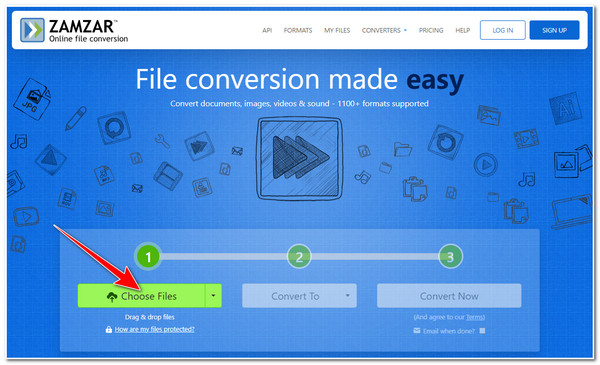
Krok 2Następnie zaznacz rozwijaną listę „Convert To” i wybierz format „OGG”. Następnie kliknij przycisk „Convert Now”, aby rozpocząć proces konwersji. Po zakończeniu zaznacz przycisk „Download”.
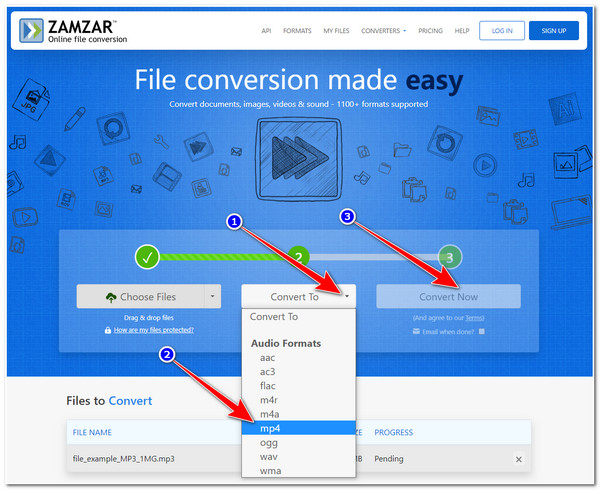
2. Konwersja online
Innym narzędziem do konwersji plików MP3 na OGG online, z którego możesz również skorzystać, jest Konwertuj online. Podobnie jak Zamzar, OnlineConvert jest również łatwym w użyciu narzędziem do konwersji online, które jest możliwe dzięki interfejsowi i funkcjom. To, co je wyróżnia, to fakt, że OnlineConvert obsługuje opcje dostosowywania wyników, których możesz użyć, aby uzyskać wysokiej jakości wyniki. Z drugiej strony interfejs użytkownika tego narzędzia jest zagracony i czasami irytujący. Ale jeśli to narzędzie Cię zainteresowało i chciałbyś z niego skorzystać, oto kroki, które musisz wykonać:
Krok 1W przeglądarce wyszukaj „MP3 to OGG converter”. Następnie zaznacz przycisk „Choose File” (Wybierz plik), aby zaimportować plik MP3.
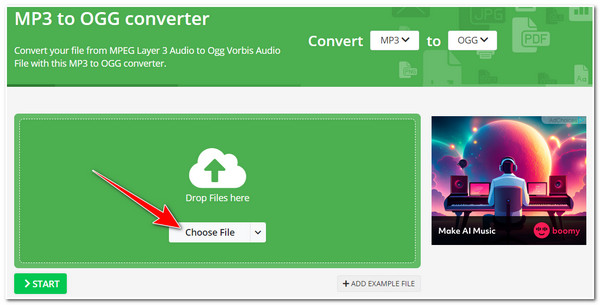
Krok 2Następnie, jeśli chcesz zmodyfikować jego wyjście, przejrzyj opcje w „Opcjonalnych ustawieniach” i zmodyfikuj poniższe parametry. Jeśli skończysz, kliknij przycisk „Start”, aby rozpocząć proces konwersji. Po zakończeniu zaznacz przycisk „Pobierz”, aby zapisać plik OGG.
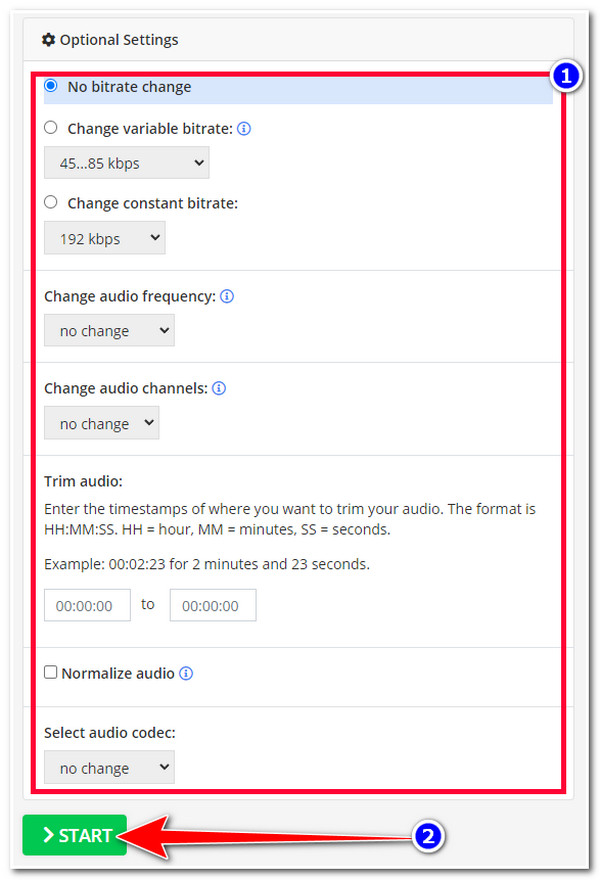
3. Dowolna Konwersja
Oprócz narzędzia Zamzar MP3 to OGG Converter, Konwersja dowolna oferuje łatwy i szybki proces konwersji. Oferuje bezpłatną usługę konwersji i intuicyjny interfejs konwersji. To narzędzie online wyprzedza Zamzar, ponieważ obsługuje importowanie plików 100 MB, co wystarczy do obsługi wszystkich plików MP3, które mają zostać przekonwertowane do formatu OGG. Jak więc używać AnyConv do konwersji MP3 do OGG? Oto kroki, które należy wykonać:
Krok 1Wejdź na stronę „AnyConv” w swojej przeglądarce i zaznacz przycisk „WYBIERZ PLIK”, aby zaimportować plik MP3, który chcesz przekonwertować na format OGG.
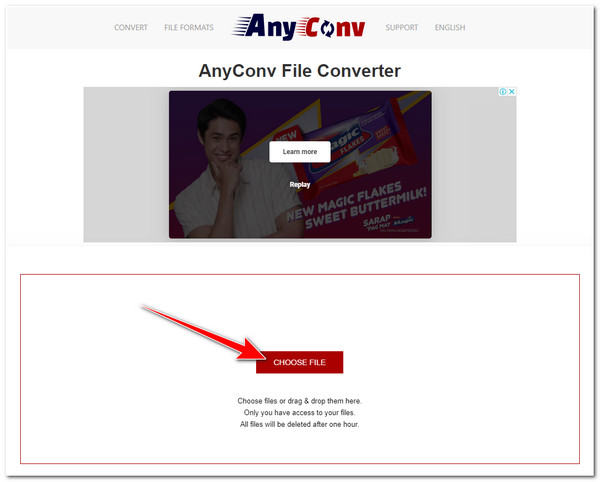
Krok 2Następnie zaznacz przycisk rozwijany „do”, wybierz format „OGG” i kliknij przycisk „KONWERTUJ”. Poczekaj, aż narzędzie zakończy proces przesyłania; po jego zakończeniu zaznacz przycisk „POBIERZ .OGG”, aby rozpocząć zapisywanie danych wyjściowych.
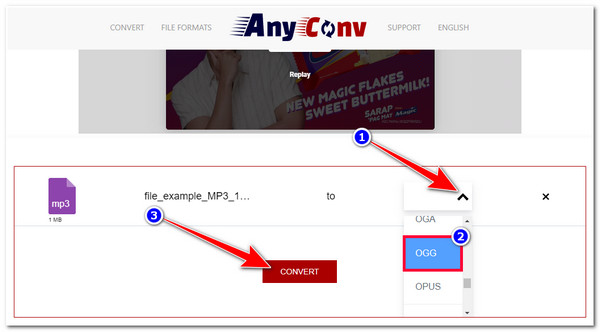
4. Konwersja
Możesz również użyć Konwersja jako narzędzie do konwersji MP3 na OGG. Podobnie jak AnyConv, Convertio pozwala użytkownikom importować pliki o maksymalnej wielkości 100 MB i posiada intuicyjny interfejs. Różnica polega na tym, że Converio obsługuje opcje Output Tweaking, które umożliwiają modyfikację kodeka, jakości, kanałów, częstotliwości itp. Teraz, jeśli to narzędzie wzbudzi Twoją ciekawość, jak konwertuje MP3 na format OGG, oto kroki, które powinieneś zbadać:
Krok 1Przejdź do przeglądarki i wyszukaj „Convertio”. Następnie w interfejsie narzędzia zaznacz przycisk „Wybierz pliki”, aby zaimportować plik MP3, który chcesz przekonwertować.
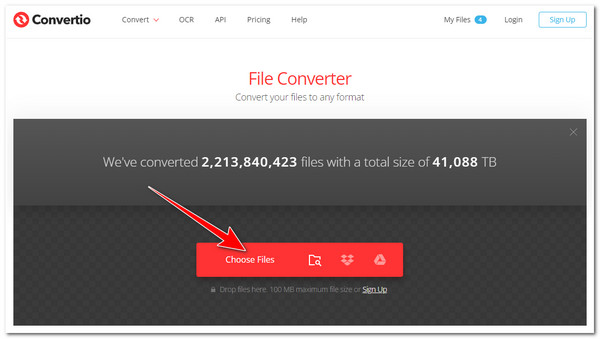
Krok 2Następnie zaznacz przycisk „do” i wybierz format audio „OGG”. Następnie zaznacz przycisk „Konwertuj”, aby rozpocząć proces konwersji.
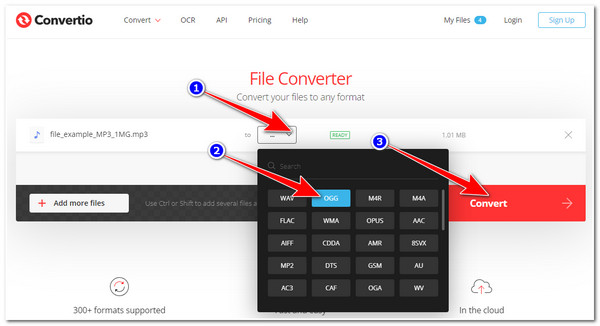
5. Konwertuj za darmo
Ostatnie narzędzie do konwersji plików MP3 na OGG online, z którego możesz skorzystać to FreeConvert. W przeciwieństwie do powyższych narzędzi, FreeConvert pozwala użytkownikom importować pliki MP3 o maksymalnym rozmiarze pliku 1 GB. Jest również stworzony do obsługi zaawansowanych ustawień dla procesu dostosowywania wyjścia, co pozwala modyfikować kodek wyjścia, głośność, długość itp. FreeConvert jest również wyposażony w przyjazny dla użytkownika interfejs z łatwym do zrozumienia procesem konwersji. Dzięki tym świetnym punktom chciałeś wypróbować to narzędzie i sprawdzić, czy zapewnia ono doskonałą usługę konwersji. W takim przypadku oto kroki pokazujące, jak przekonwertować MP3 na OGG za pomocą FreeConvert.
Krok 1Przejdź do przeglądarki komputera i wyszukaj witrynę „FreeConvert MP3 to OGG”. Następnie kliknij przycisk „Wybierz pliki”, aby zaimportować plik MP3.
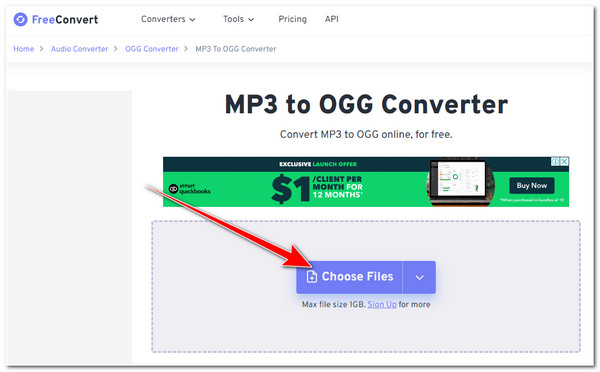
Krok 2Następnie, jeśli chcesz zmodyfikować parametry wyjścia, zaznacz opcję „Advanced Settings” ikoną „Gear”. Na nowym ekranie wybierz opcje, które chcesz zmodyfikować. Po zakończeniu kliknij przycisk „Apply Settings”.
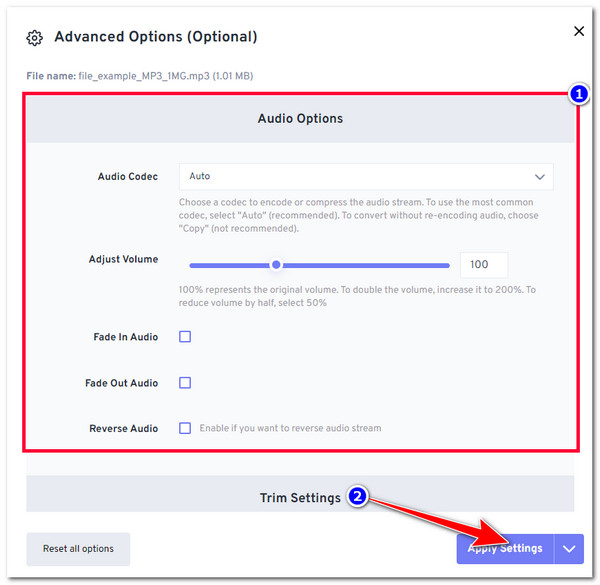
Krok 3Następnie zaznacz przycisk „Convert”, aby przekonwertować MP3 na OGG. Poczekaj, aż narzędzie zakończy proces przesyłania i konwersji. Jeśli to zrobisz, kliknij przycisk „Download”, aby zapisać plik na lokalnym dysku.
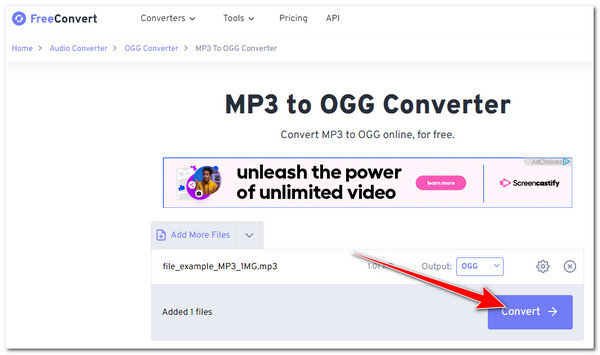
Najczęściej zadawane pytania dotyczące konwersji plików MP3 do formatu OGG Audio
-
Jaki bitrate będzie najlepszy dla konwersji MP3 do OGG?
Aby uzyskać jakość dźwięku zbliżoną do jakości płyty CD, można ustawić szybkość transmisji konwersji plików MP3 do OGG na 320 kbps.
-
Jak używać programu Audacity do konwersji plików MP3 na OGG?
Aby przekonwertować MP3 na OGG za pomocą Audacity, kliknij opcję Projekt w Audacity, zaznacz przycisk Importuj dźwięk i wybierz plik MP3, który chcesz przekonwertować. Następnie wybierz przycisk Eksportuj jako i kliknij opcję OGG Vorbis. Następnie zmień nazwę pliku i wybierz miejsce, w którym chcesz go zapisać. Następnie zaznacz przycisk Zapisz.
-
Jakie mogą być potencjalne wady konwersji formatu MP3 do formatu OGG?
Jedyną zaletą OGG w stosunku do MP3 jest to, że ma wysokiej jakości dźwięk i zajmuje mało miejsca na dysku komputera. Jednak większość urządzeń nie obsługuje formatu OGG w porównaniu do MP3. MP3 to szeroko stosowany format audio, który można odtwarzać na wielu urządzeniach. W takim przypadku wadą OGG jest jego kompatybilność
Wniosek
To wszystko! Oto lista 6 narzędzi MP3 to OGG Converter do konwersji MP3 na wysokiej jakości OGG. Za pomocą tych 6 potężnych narzędzi możesz przekształcić swój plik MP3 w OGG i uzyskać wysokiej jakości dźwięk przy małym rozmiarze pliku. Jak widać, narzędzia online zawierają wiele wad, które z pewnością przysporzą problemów na swojej drodze. Z tego powodu 4Easysoft Total Video Converter narzędzie jest nadal najlepszym narzędziem wśród nich. Dzięki jego wspaniałym funkcjom konwersji wraz z jego zdolnością do zapewnienia Ci ultraszybkiego procesu konwersji z wysokiej jakości wynikiem, nie ma wątpliwości, że to narzędzie z pewnością zapewni Ci doskonałą usługę konwersji MP3 do OGG! Jeśli to narzędzie Cię zainteresowało, odwiedź jego oficjalną stronę internetową i użyj go już dziś!
100% Bezpieczne
100% Bezpieczne


